Insider Preview für Microsoft HoloLens
Willkommen bei den neuesten Insider Preview-Builds für HoloLens! Beginnen Sie und geben Sie wertvolles Feedback zu HoloLens für unser nächstes großes Betriebssystemupdate.
Tipp
Organisationen, die die Produktionsbereitstellung im großen Stil verschoben haben oder sich auf diese zubewegen, sollten eine Teilmenge von Testgeräten auf Insider-Builds beibehalten, um neue Features und Builds zu überprüfen.
Versionshinweise zu Windows-Insider
Suchen Sie nach einem neuen Feature, wird es aber nicht angezeigt? Wir haben viele neue Features im Rahmen der Standard Builds veröffentlicht. Sehen Sie sich die Versionshinweise an , wenn Sie der Meinung sind, dass ein Feature fehlt.
Hinweis
Nur Geräte im Dev-Kanal erhalten diese Insider-Buildfeatures.
Wichtig
Dieses nächste Update befindet sich in einer neueren Codebasis als das, was derzeit in den Standard Builds verfügbar ist. Nachdem Sie ein Gerät auf diesen Build aktualisiert haben, wird Ihr Gerät erst dann auf unsere monatlichen Releases aktualisiert, wenn diese Releases die neuere Codebasis nachholen. Bei Bedarf können Sie Ihr Gerät trotzdem flashen, um zur allgemeinen Version zurückzukehren.
| Funktion | BESCHREIBUNG | Benutzer oder Szenario | Im Build verfügbar |
|---|---|---|---|
| OpenXR-Codeupdate | Im Lieferumfang enthaltener OpenXR-Code wurde auf Version 113.2403.5001 aktualisiert. | Entwickler | 10.0.22621.1316 |
| Freigegebene Microsoft Entra-Konten | Shared Microsoft Entra-Konten (früher Azure Active Directory) auf HoloLens sind reguläre Microsoft Entra Benutzerkonten, die sich ohne Anmeldeinformationen bei HoloLens anmelden können. | IT-Administrator | 10.0.22621.1303 |
| Richtlinie zum Aktivieren der automatischen Entsperrung | Richtlinie, um zu steuern, ob ein Benutzer zur Eingabe von Anmeldeinformationen aufgefordert wird, wenn er zum Gerät im angehaltenen Zustand zurückkehrt. | IT-Administrator | 10.0.22621.1303 |
| Sammeln und Anzeigen von Netzwerkkonnektivitätsberichten | Der Bericht zur Netzwerkkonnektivität wird der Offlinediagnose hinzugefügt, um Benutzern bei der Untersuchung von Netzwerkkonnektivitätsproblemen auf HoloLens 2 Geräten zu helfen. | Alle | 10.0.22621.1303 |
| Erzwingen der Zeitsynchronisierung während OOBE | Wenn holoLens eine Wlan-Verbindung herstellt, versucht das Gerät, mit dem Zeitserver zu synchronisieren. | Alle | 10.0.22621.1303 |
| Verbessern Intune App-Update-Erfahrung | Das Intune BRANCHEN-App-Update wartet auf das Beenden der App, anstatt das Herunterfahren der App zu erzwingen. | Alle | 10.0.22621.1296 |
| Aktualisierung der Eye-Tracking-Kalibrierung | Die Option zum Durchführen einer Eye-Tracking-Kalibrierung wird auf dem Gerät angezeigt, auch wenn sie über Autopilot bereitgestellt wurde. | Alle | 10.0.22621.1296 |
| Richtlinien zum Festlegen der Geräte-Standbyaktion | Richtlinien ermöglichen es dem Administrator, unterstützte Aktionen im modernen Standbymodus auszuführen. | IT-Administrator | 10.0.22621.1286 |
| Fehlerbehebungen und Verbesserungen | Zusätzliche Korrekturen und Verbesserungen für HoloLens. | Alle | 10.0.22621.1205 |
OpenXR-Codeupdate
Das neueste Release von OpenXR bietet Kunden ohne Microsoft Store-Zugriff die beste Out-of-Box-Benutzeroberfläche. Weitere Informationen zum Release finden Sie unter OpenXR-Tools für Windows Mixed Reality - 113.2403.5001.
Freigegebene Microsoft Entra-Konten
Die Verwendung eines freigegebenen Microsoft Entra-Kontos für Ihre HoloLens führt zu einer schnellsten Anmeldeerfahrung, da keine Anmeldeinformationen erforderlich sind. Dieses Setup eignet sich ideal für Szenarien, in denen die folgenden Bedingungen zutreffen:
- Mehrere Personen nutzen denselben Satz von HoloLens-Geräten.
- Der Zugriff auf Microsoft Entra Ressourcen, z. B. Dynamics 365 Guides Inhalte, ist erforderlich.
- Die Nachverfolgung, wer das Gerät verwendet hat, ist nicht erforderlich.
Weitere Details, einschließlich spezifischer Schritte zum Konfigurieren dieser Konten, finden Sie im Artikel Shared Microsoft Entra Accounts in HoloLens.
Tipp
Validierungstipp: Probieren Sie dies in Ihren freigegebenen Umgebungen mithilfe Ihrer Apps aus, um sicherzustellen, dass freigegebene Microsoft Entra Konten ohne Anmeldeinformationen funktionieren.
Verbessern Intune App-Update-Erfahrung
Das Intune BRANCHEN-App-Update erzwingt das Herunterfahren der App nicht, wenn die App weiterhin auf dem Gerät ausgeführt wird. Stattdessen wird die neue Version der LOB-App installiert und ersetzt die alte App, sobald die alte App über eine Benutzeraktion vollständig beendet wurde, sich abmelden oder das Gerät neu starten.
Unter Konsistente Branchen-App-Bereitstellung und -Aktualisierung finden Sie bewährte Methoden zum Abrufen einer konsistenten LOB-App-Updateumgebung für HoloLens-Geräte.
Tipp
Validierungstipp: Probieren Sie dies in Ihrer eigenen Umgebung aus, und verwenden Sie Ihre eigene App, um sicherzustellen, dass Ihre App nicht heruntergefahren wird, wenn ein Update auf das Laden wartet.
Richtlinie zum Aktivieren der automatischen Entsperrung
Neue Richtlinie zum Aktivieren der automatischen Entsperrung von MixedReality/AutoUnlock. Wenn diese Richtlinie aktiviert ist, kann ein angemeldeter Benutzer das Gerät ohne Eingabe von Anmeldeinformationen fortsetzen.
Tipp
Validierungstipp: Versuchen Sie, diese Richtlinie zu ändern, und stellen Sie sicher, dass die automatische Entsperrung in Ihren spezifischen Umgebungen und Anwendungsfällen funktioniert.
Sammeln und Anzeigen von Netzwerkkonnektivitätsberichten
Der Bericht zur Netzwerkkonnektivität wird der Offlinediagnose hinzugefügt, um Benutzern bei der Untersuchung von Netzwerkkonnektivitätsproblemen auf HoloLens 2 Geräten zu helfen. Nachdem der Benutzer die Offlinediagnose ausgelöst hat, werden ip-Adressen des Geräts, Wi-Fi Informationen, Proxyeinstellungen und die Konnektivität des Geräts mit bekannten Clouddienstendpunkten erfasst.
Die Berichtsdatei NetworkConnectivityReport.txt wird in die zip-Datei Diagnose im Ordner Dokumente eingeschlossen. Benutzer können den Bericht auch auf dem Gerät über Einstellungen > Update & Sicherheitsproblem > Anzeigen > des Berichts zur Netzwerkkonnektivität anzeigen.
Tipp
Validierungstipp: Wenn Sie verschiedene Netzwerkkonfigurationen verwenden, stellen Sie sicher, dass sie mit jeder Konfiguration funktioniert.
Erzwingen der Zeitsynchronisierung während OOBE
Während der OOBE versucht das HoloLens-Gerät, die Gerätezeit mit dem Zeitserver zu synchronisieren, nachdem das Gerät eine WLAN-Verbindung hergestellt hat.
Tipp
Validierungstipp: Dies hilft Ihnen, wenn Sie den Build geflasht haben und ihr Gerät dann lange nicht berühren.
Aktualisierung der Eye-Tracking-Kalibrierung
Die Option zum Durchführen einer Eye-Tracking-Kalibrierung wird jetzt auf dem Gerät angezeigt, auch wenn sie über Autopilot bereitgestellt wurde. Kunden haben weiterhin die Möglichkeit, dieses Verhalten über die vorhandene Richtlinie MixedReality/SkipCalibrationDuringSetup zu deaktivieren.
Jeder Benutzer auf dem Gerät kann trotzdem jederzeit die Augenkalibrierung durchführen, um seine Erfahrung zu verbessern.
Tipp
Validierungstipp: Probieren Sie dies auf einem freigegebenen Gerät aus, und stellen Sie sicher, dass die Eye Tracking-Kalibrierung erfolgt.
Richtlinien zum Festlegen der Geräte-Standbyaktion
Die Richtlinien MixedReality/ConfigureDeviceStandbyAction und MixedReality/ConfigureDeviceStandbyActionTimeout ermöglichen das Konfigurieren HoloLens 2 zum Ausführen bestimmter Aktionen, wenn sich das Gerät nach einem bestimmten Zeitraum im modernen Standbymodus befindet. Unterstützte Aktionen finden Sie in der Richtliniendokumentation.
Tipp
Validierungstipp: Ändern Sie diese Einstellungen, und stellen Sie deren Funktionalität in Ihren Nutzungsmodellen und Umgebungen sicher.
Fehlerbehebungen und Verbesserungen
Es wurde ein Problem behoben, bei dem das angezeigte Benutzerbild nicht mit dem ausgewählten Benutzer auf dem Anmeldebildschirm übereinstimmt, wenn die Richtlinie MixedReality/PreferLogonAsOtherUser aktiviert ist.
Es wurde ein Problem behoben, bei dem die Benutzerliste nicht durch Klicken auf die Schaltflächen "Benutzer hinzufügen" oder "Anderer Benutzer" auf dem Anmeldebildschirm geschlossen werden konnte, wenn die Richtlinie MixedReality/PreferLogonAsOtherUser aktiviert ist.
Verbesserte Fehlerbehandlung, wenn das Gerät die maximale Anzahl unterstützter Benutzer auf dem Gerät erreicht hat. Empfehlungen finden Sie unter Entfernen von Benutzern auf einem Gerät, wenn Ihr Gerät von mehr als 63 Microsoft Entra-Konten verwendet wird.
Verbesserte Fehlerbehandlung, wenn bei der Webanmeldung falsche Benutzeranmeldeinformationen angegeben werden.
Es wurde ein Problem im Geräteportal behoben, das manchmal den Export der Datenbank für räumliche Zuordnungen verhinderte.
Der Zeitpunkt, zu dem Lob-App-Updates erfolgen, wurde geändert. In der Vergangenheit haben branchenspezifische App-Updates das Herunterfahren von Anwendungen erzwungen, um ein Update abzuschließen. Wenn nun eine Anwendung aktiv verwendet wird, wartet das BRANCHEN-App-Update auf die Ausführung des Updates, bis die Anwendung nicht verwendet wird.
Starten des Empfangens von Insider-Builds
In diesem Abschnitt werden die Schritte zum Vorbereiten von Geräten und dann die Schritte zum Empfangen von Insider-Builds erläutert.
Tipp
Nachdem Sie ein Gerät bei Insider-Builds registriert haben, wird dringend empfohlen, dass Ihr organization auch eine Reihe von Testgeräten registriert. Mit einer Reihe von Testgeräten kann Ihr organization Builds einfacher überprüfen, sobald sie herauskommen. Die rechtzeitige und effiziente Validierung erleichtert dies und hilft, wenn Ihre normalen Produktionsgeräte von Insider-Builds blockiert werden.
Hinweis
Windows Insider wechselt zu Kanälen. Der Fast-Ring wird zum Dev-Kanal, aus dem langsamen Ring zum Betakanal und aus dem Releasevorschauring zum Releasevorschaukanal. So sieht diese Zuordnung aus:
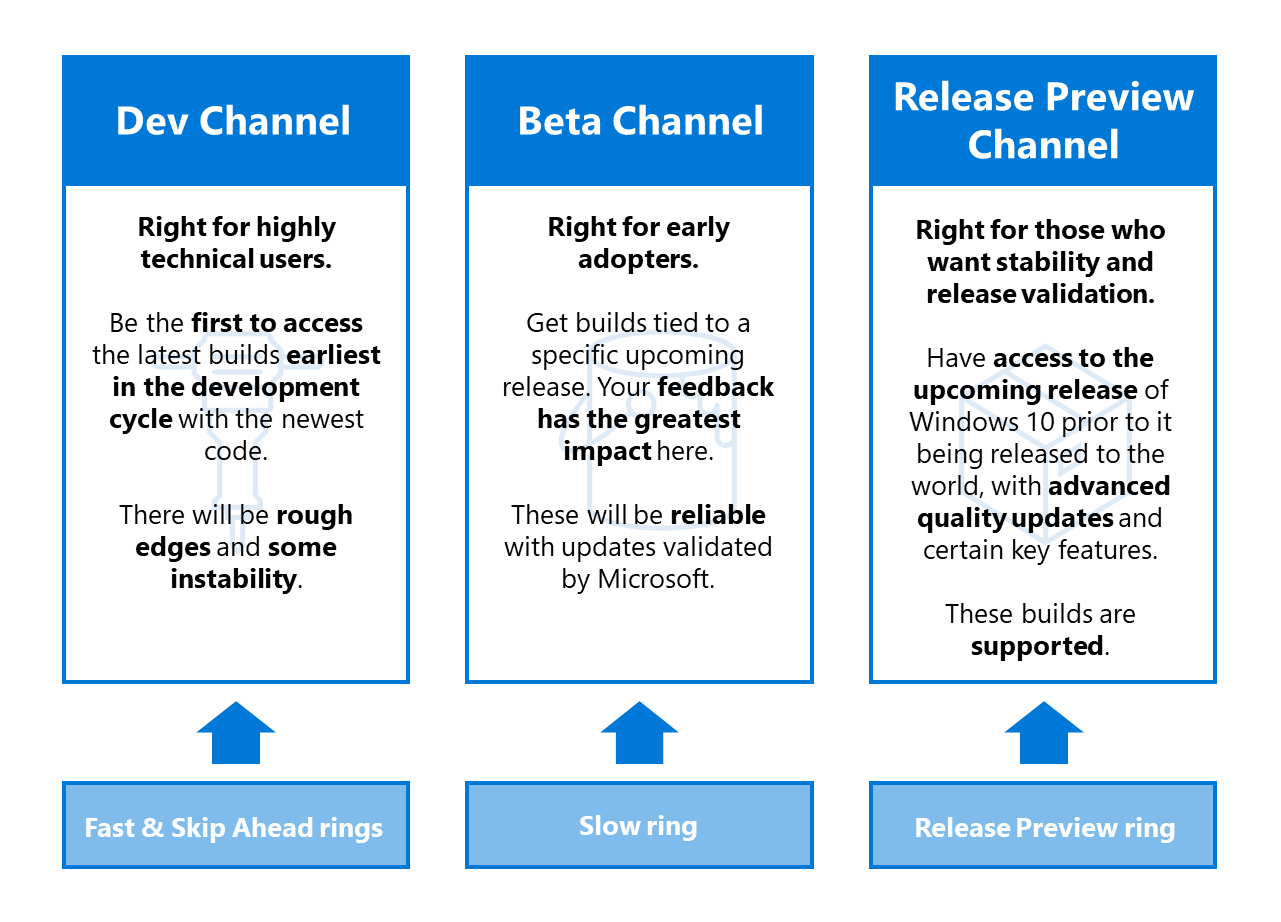
Weitere Informationen finden Sie unter Einführung in Windows-Insiderkanäle in Windows-Blogs.
Voraussetzungen
In diesen Schritten wird erläutert, wie Sie vorgehen müssen, bevor Sie sich für Insider-Builds registrieren.
Aktivieren Sie die Telemetrie. Normalerweise sind Telemetriedaten erforderlich, um Ihr Gerät in Insider-Builds zu registrieren.
In der Einstellungen-App>Privacy>Diagnostics & Feedback>Optional Diagnose Daten.
Aktivieren Sie Telemetriedaten.
Rufen Sie den neuesten Build ab. Starten Sie Ihr Gerät mit einer von zwei Methoden neu:
- Verwenden Sie den Sprachbefehl "Gerät neu starten".
- Wählen Sie unter Einstellungen die Schaltfläche Neustart aus.
Greifen Sie auf das Windows-Insider-Programm zu, und suchen Sie nach Updates.
Wechseln Sie auf einem HoloLens 2 Gerät zu Einstellungen>Update & Sicherheit>Windows Insider-Programm>Erste Schritte.
Link zu dem Konto, das Sie für die Registrierung als Windows-Insider verwendet haben.
Wählen Sie Aktive Entwicklung von Windows aus.
Wählen Sie aus, ob Sie Dev Channel- oder Betakanalbuilds erhalten möchten.
Überprüfen und akzeptieren Sie die Programmbedingungen.
Wählen SieJetzt neu startenbestätigen> aus. Ihr Gerät wird neu gestartet.
Wechseln Sie zu Einstellungen>Update & Sicherheitsüberprüfung>auf Updates , um den neuesten Build zu erhalten.
Problemumgehung durch Updatefehler 0x80070490
Wenn beim Aktualisieren im Dev- oder Beta-Kanal ein Updatefehler 0x80070490 auftritt, versuchen Sie die folgende kurzfristige Problemumgehung. Dazu müssen Sie Ihren Insider-Kanal verschieben, das Update abrufen und dann Ihren Insider-Kanal zurück verschieben.
Phase 1– Releasevorschau
Wählen Sie Einstellungen>Update & Sicherheit>Windows Insider Program>Release Preview Channel aus.
Wählen Sie Einstellungen>Update & Sicherheit>Windows Update>Auf Updates überprüfen aus.
Akzeptieren Sie alle verfügbaren Updates. Fahren Sie nach dem Update mit Phase 2 fort.
Stufe 2: Dev-Kanal
Wählen Sie Einstellungen>Update & Sicherheit>Windows Insider Program>Dev Channel aus.
Wählen Sie Einstellungen>Update & Sicherheit>Windows Update>Auf Updates überprüfen aus.
Akzeptieren Sie alle verfügbaren Updates.
FFU-Download- und Flash-Anweisungen
Um mit einem signierten
.ffuFlug zu testen, entsperren Sie Ihr Gerät, bevor Sie die FFU mit Flugsignieren blinken:Auf einem PC:
- Laden Sie
.ffuvon auf Ihren PC herunter https://aka.ms/hololenspreviewdownload. - Installieren Sie ARC (Advanced Recovery Companion) aus dem Microsoft Store: https://www.microsoft.com/store/productId/9P74Z35SFRS8.
- Laden Sie
Auf HoloLens:
- Öffnen Sie Einstellungen>Update & WindowsInsider-Sicherheitsprogramm>.
- Registrieren:
- Starten Sie das Gerät neu.
Flash-FFU. Jetzt können Sie die flugsignierte FFU mithilfe von ARC blinken.
Feedback geben und Probleme melden
Verwenden Sie die Feedback Hub-App auf Ihrer HoloLens, um Feedback zu geben und Probleme zu melden. Feedback Hub hilft Ihnen dabei, die erforderlichen Diagnose Informationen einzufügen, um unseren Technikern zu helfen, probleme schnell zu debuggen und zu beheben. Melden Sie Probleme mit der chinesischen und japanischen Version von HoloLens auf die gleiche Weise.
Hinweis
Wählen Sie unbedingt Ja aus, wenn Sie gefragt werden, ob Feedback Hub auf Ihren Dokumentenordner zugreifen soll.
Hinweis für Entwickler
Sie können ihre Anwendungen mit Insider-Builds von HoloLens entwickeln. Erste Schritte finden Sie in der HoloLens-Entwicklerdokumentation . Diese Anweisungen funktionieren auch mit Insider-Builds für HoloLens. Verwenden Sie dieselben Builds für Unity und Visual Studio, die Sie bereits für die HoloLens-Entwicklung verwenden.
Beenden des Empfangens von Insider-Builds
Wenn Sie keine Insider-Builds von Windows Holographic mehr erhalten möchten, haben Sie zwei Optionen:
Deaktivieren Sie einen HoloLens-Build, der einen Produktionsbuild ausführt:
- Wechseln Sie zu Einstellungen>Update & Sicherheit>Windows Insider-Programm>Insider-Builds beenden.
- Befolgen Sie die Anweisungen, um Ihr Gerät abzuwählen.
Verwenden Sie den ARC, um Ihr Gerät in einer Nicht-Insider-Version von Windows Holographic wiederherzustellen .
Achtung
Ein bekanntes Problem führt dazu, dass Benutzer, die die Registrierung über das Windows-Insider-Programm aufheben und dann manuell einen neuen Insider-Vorschaubuild installieren, einen Bluescreen erhalten. Anschließend muss der Benutzer das Gerät manuell wiederherstellen. Erfahren Sie mehr über dieses bekannte Problem.
So überprüfen Sie, ob Ihre HoloLens einen Produktionsbuild ausführt:
- Suchen Sie die Buildnummer über Einstellungen>System>About.
- Überprüfen Sie die Buildnummer anhand der Versionshinweise für Produktionsbuildnummern.
Feedback
Bald verfügbar: Im Laufe des Jahres 2024 werden wir GitHub-Issues stufenweise als Feedbackmechanismus für Inhalte abbauen und durch ein neues Feedbacksystem ersetzen. Weitere Informationen finden Sie unter https://aka.ms/ContentUserFeedback.
Feedback senden und anzeigen für